生活中有些小伙伴会遇到三星s4的问题,没有关系,通过这篇文章就能帮大家轻松解决,跟着小编我们一起来看下文章。笔刷方法:开始刷软件前先备份系统,刷下来就行了。第一步是进入恢复,然后按照以下步骤操作!1:在恢复中选择擦除
2024-03-05 09:12:01
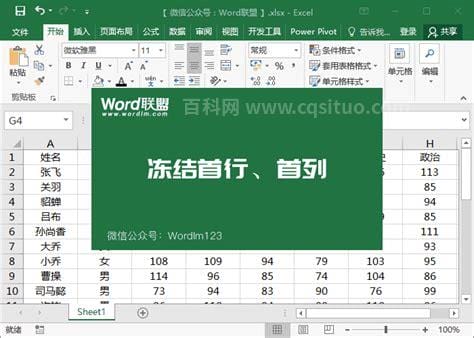
在日常工作中,为了方便查看数据和浏览表格内容,我们有时会冻结excel窗口,这样可以达到固定一行一列的目的。有许多方法可以冻结窗口。下面小编就详细介绍一下冻窗的种类和方法。
步骤
当我们制作的表格有许多行和列时,我们在阅读下面的内容时经常不知道该说什么,因此我们可以冻结标题以方便阅读。首先,我们打开目标表。
在打开的Excel表格中,我们需要冻结第一行单元格,然后我们需要先选择第二行,如下图所示:
接下来,我们在视图菜单栏中找到“窗口”,用鼠标左键单击“窗口”以弹出“窗口”的下拉菜单,然后用鼠标左键单击“冻结窗格”。
接下来,我们将看到第一行(第一行)已被我们冻结。无论右边的滚动条如何移动,第一行都是固定的,如下图所示。
冻结第一列也非常简单。只需选择第二列,单击“窗口”,然后在弹出窗口的下拉菜单中单击“冻结窗格”选项。此时,我们可以看到无论如何向右移动滚动条,第一列始终是固定的。
此时,你发现什么规律了吗?是的,我们想要冻结第一行或第一列,只需选择下一行或下一列并单击“冻结窗格”。如果我们想同时冻结第一行和第一列,我们只需选择第一行和第一列的相交单元格。如果我们想冻结第6行和E列,只需选择如图所示的交叉单元格,然后单击“冻结窗格”。
现在,在Excel表格中冻结一行或一列是不是很简单?仅仅冷冻是不够的,还要解冻。事实上,解冻更容易。只需点击“窗口”下拉菜单中的“解冻窗格”即可解冻。
以上是如何在Excel表格中冻结窗口的介绍。您可以按照上述步骤操作。希望对你有帮助!
相关文章

生活中有些小伙伴会遇到三星s4的问题,没有关系,通过这篇文章就能帮大家轻松解决,跟着小编我们一起来看下文章。笔刷方法:开始刷软件前先备份系统,刷下来就行了。第一步是进入恢复,然后按照以下步骤操作!1:在恢复中选择擦除
2024-03-05 09:12:01
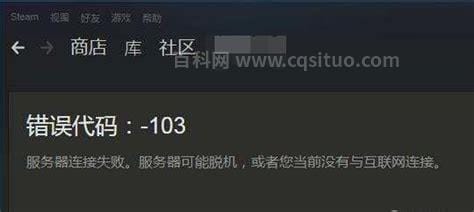
大家在中遇到的steam打不开商店页面怎么办?steam无法打开商店页面的解决方法这样的问题有没有答案呢?答案是肯定的,对于大部分朋友来说解决这样的问题还是非常重要的,所以小编给大家做了个整理,一起来看下面的内容。最近
2024-03-05 07:36:01
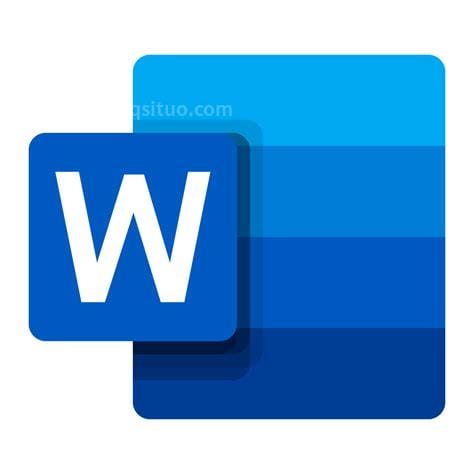
生活中很多小伙伴不了解word这件事,今天小编针对这个问题做了这篇文章,详细内容我们来看一下。Excel和Word没有合并单元格的快捷键,可以通过以下方法设置。首先,在Excel中合并单元格选择要合并的单元格,然后单击“格式”工
2024-03-05 07:00:02

许多朋友不知道win8.1升级win10遇到modern怎么办,对此很疑惑,那么今天就和小编一起来看看吧,一定可以帮助到你。Win10是最新的计算机系统。许多用户希望将他们的win8.1系统升级到win10。在升级过程中,他们遇到了系统提示:
2024-03-05 06:48:02

生活中很多朋友不懂得手机QQ音乐下载的歌曲在哪个文件夹里?歌曲保存文件路径设置与查看方法介绍,这个问题小编觉得还是比较简单的,亲自了解了一下后,就给大家带来了这篇文章,目的当然是能够帮助所有朋友,具体来看下。很多
2024-03-05 05:42:01